MISE À JOUR 23 septembre 2013 : Il y a une nouvelle adresse de serveur : kamts.eu
Communiquer avec vos alliés dans les jeux KaM multijoueurs est essentiel. Le seul problème, c'est que souvent on n'a pas le temps de rédiger un message, il faut vraiment crier à son allié : « Attention ! Déplacez vos soldats ! ou quelque chose de similaire, mais vous n'y parvenez pas. Eh bien, il existe désormais une solution à ce problème ! Un gentil fan du nom de TieSTo nous a permis d'utiliser certains canaux sur un serveur TeamSpeak. TeamSpeak est un programme qui vous permet d'accéder à un canal et de parler avec toutes les personnes présentes dans cette pièce en même temps, soit en appuyant sur une touche pour activer votre microphone, soit en activant automatiquement votre microphone lorsqu'il détecte un son. C'est comme Skype dans un salon de discussion.
J'ai déjà utilisé TeamSpeak dans quelques jeux KaM et je l'ai trouvé très utile. Il est beaucoup plus facile de travailler avec vos alliés et de les alerter d’un danger sans avoir besoin de taper sur un clavier. Vous pouvez également discuter et vous faire des amis tout en construisant votre village. Même si vous n’avez pas de micro ou si vous ne souhaitez pas parler, écouter vos alliés reste très utile. Vous trouverez ci-dessous les instructions pour installer et utiliser TeamSpeak avec ce serveur.
Étape 1. Téléchargez le client TeamSpeak 3
Étape 2. Exécutez le programme d'installation et suivez les instructions
Étape 3. Démarrez TeamSpeak et suivez l'assistant de configuration qui vous aidera à le configurer la première fois. Entrez un surnom pour vous-même.
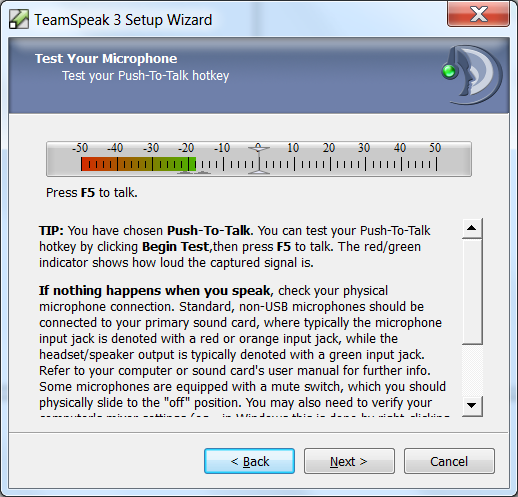 Étape 4. Choisir entre Détection d'activité vocale (transmet lorsqu'il détecte que vous parlez) ou Appuyer pour parler qui ne transmettra que lorsque vous maintiendrez une touche choisie (vous pourrez modifier ces éléments plus tard dans les paramètres). Sur l'écran suivant, vous pouvez tester le volume de votre microphone.
Étape 4. Choisir entre Détection d'activité vocale (transmet lorsqu'il détecte que vous parlez) ou Appuyer pour parler qui ne transmettra que lorsque vous maintiendrez une touche choisie (vous pourrez modifier ces éléments plus tard dans les paramètres). Sur l'écran suivant, vous pouvez tester le volume de votre microphone.
Étape 5. A la fin de l'assistant décochez "Ouvrir la liste des serveurs publics" et « Louez votre propre serveur TeamSpeak » avant de terminer (vous utiliserez le serveur KaM TeamSpeak donc aucune de ces options n'est nécessaire).
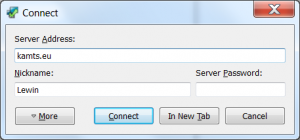 Étape 6. Ensuite, pour ajouter le serveur KaM TeamSpeak, cliquez sur Connexions dans le menu principal alors connecter. Dans Adresse du serveur mettre: kamts.eu et cliquez sur Connecter (il n'y a pas de mot de passe).
Étape 6. Ensuite, pour ajouter le serveur KaM TeamSpeak, cliquez sur Connexions dans le menu principal alors connecter. Dans Adresse du serveur mettre: kamts.eu et cliquez sur Connecter (il n'y a pas de mot de passe).
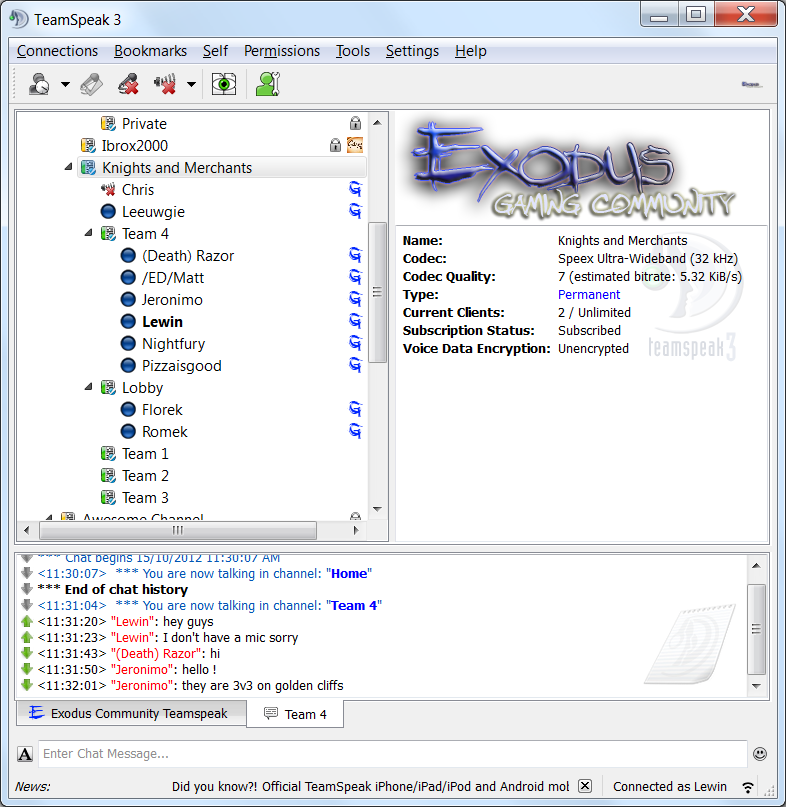 Étape 7. Scroll down to the channel “Knights and Merchants” and double click on one of the channels there to join it. Note: This server is not only used for Knights and Merchants, so please only use the channels under “Knights and Merchants”.
Étape 7. Scroll down to the channel “Knights and Merchants” and double click on one of the channels there to join it. Note: This server is not only used for Knights and Merchants, so please only use the channels under “Knights and Merchants”.
Step 8. You can now talk to everyone in that channel! Ask your friend and allies to join you so you can communicate easily while you play. You can use whatever languages you like in the server, we don’t mind at all. There are currently 5 channels available so if one is already in use pick and empty one. We will create more channels if it is needed.
If you have any questions or need help please just ask below and we’ll be more than happy to assist you 🙂
Lewin.



































4 réponses à “Serveur TeamSpeak”